| 阿里云服务器安装配置 python(CentOS 7.6) | 您所在的位置:网站首页 › 服务器python环境 › 阿里云服务器安装配置 python(CentOS 7.6) |
阿里云服务器安装配置 python(CentOS 7.6)
|
阿里云服务器安装配置 python(CentOS 7.6)
安装配置步骤1.下载2.解压编译安装3.修改yum依赖
安装配置步骤
1.下载
★ 创建目录,安装编译工具。 我这里最开始安装的是python3.8.3,写完这一篇之后由于学期项目要用到tensorflow 1.15.0和1.14.0,而没有提前了解python版本与tensorflow版本兼容问题,导致装了又卸,卸了又装,所以建议服务器上装python是为了部署机器学习环境的小伙伴们提前了解版本对应问题,如果要安装3.7.3或3.6.3等其他python版本,直接把命令 wget https://www.python.org/ftp/python/3.8.3/Python-3.8.3.tar.xz中的3.8.3替换掉就行,后面的命令行同理~ [root@dululuya ~]# mkdir Python //我的习惯,先创建一个目录,之后关于python的东西都丢里面,想直接装在root底下的小伙伴可以不用创建目录 [root@dululuya ~]# ls //查看是否创建成功 JDK Neo4j Python Tomcat [root@dululuya ~]# cd Python //进入Python目录 [root@dululuya Python]# wget https://www.python.org/ftp/python/3.8.3/Python-3.8.3.tar.xz //下载python包 [root@dululuya Python]# ls Python-3.8.3.tar.xz //查看是否下载成功 [root@dululuya Python]yum install gcc-c++ gcc make cmake zlib-devel bzip2-devel openssl-devel ncurse-devel libffi-devel -y //安装编译工具 2.解压编译安装★ 下载安装 [root@dululuya Python]# tar xvf Python-3.8.3.tar.xz //解压 [root@dululuya Python]# ls //查看 Python-3.8.3 Python-3.8.3.tar.xz [root@dululuya Python]# mv Python-3.8.3 python //将Python-3.8.3重命名为python,方便后期输入命令,也可以不改 [root@dululuya Python]# rm -f Python-3.8.3.tar.xz //删除压缩包 [root@dululuya Python]# ls python [root@dululuya Python]# cd python //进入python目录 [root@dululuya python]# ./configure //配置 [root@dululuya python]# make && make install //编译安装★ 漫长的编译安装后,终于出现了这个 ★ 但是当你只输入python时,版本显示是python2.7,这个是服务器自带的python版本 [root@dululuya python]# python Python 2.7.5 (default, Jun 20 2019, 20:27:34) [GCC 4.8.5 20150623 (Red Hat 4.8.5-36)] on linux2 Type "help", "copyright", "credits" or "license" for more information. >>>★ 删除并备份python2.7 [root@dululuya ~]# mv /usr/bin/python /usr/bin/python.bak //删除并备份python2.7,避免以后不必要的麻烦,还要备份一下python2.7的 [root@dululuya bin]# ln -s /usr/local/bin/python3.8 /usr/bin/python //建立python命令软链接 //创建python命令软连接,安装其他版本的小伙伴注意,这个命令记得改版本,不然下一步就会报错,说找不到目录之类的,然后你再执行一遍,就会报出/usr/bin/python已存在的错误 //如果十分不小心直接复制运行了,那就去/usr/bin/目录下使用rm -f python删除python,然后再执行建立python命令软链接的命令,就可以了 [root@dululuya bin]# python //再次查看版本,已经不是python2.7.5了 Python 3.8.3 (default, Feb 22 2021, 11:00:20) [GCC 4.8.5 20150623 (Red Hat 4.8.5-44)] on linux Type "help", "copyright", "credits" or "license" for more information. >>> exit() [root@dululuya bin]# ln -s /usr/local/bin/pip3 /usr/bin/pip //建立pip命令软链接 ln: failed to create symbolic link ‘/usr/bin/pip’: File exists //我遇到的错误,显示已存在,有些小伙伴输入这个命令可能不会出这个错,如果出错了就输入下一个命令就可以解决啦~ [root@dululuya bin]# ln -sf /usr/local/bin/pip3 /usr/bin/pip //覆盖之前的,建立pip命令软链接 [root@dululuya ~]# pip install --upgrade pip //测试pip命令,这是更新pip的命令,直接用pip命令更新pip★ 测试结果,成功! ★ 在这两个文件中按图中所示,在箭头指的地方加上2.7即可 [root@dululuya ~]# vim /usr/bin/yum [root@dululuya ~]# vim /usr/libexec/urlgrabber-ext-down
★ 测试一下,由于一系列操作,可能导致python3无法使用yum,所以用yum先卸载了解压缩unzip又下载,结果显示yum功能正常,OK完事儿了~ [root@dululuya ~]# sudo yum remove tmux unzip //卸载unzip [root@dululuya ~]# yum install -y unzip zip //下载unzip
|
【本文地址】
公司简介
联系我们
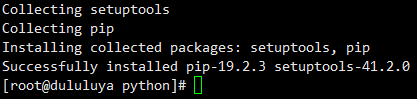 ★ 查看版本号,检查是否安装成功
★ 查看版本号,检查是否安装成功
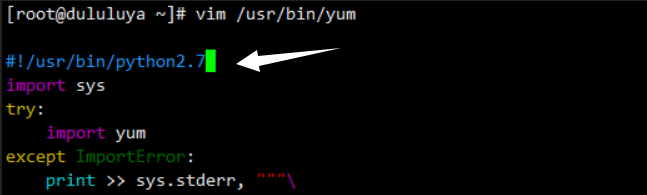
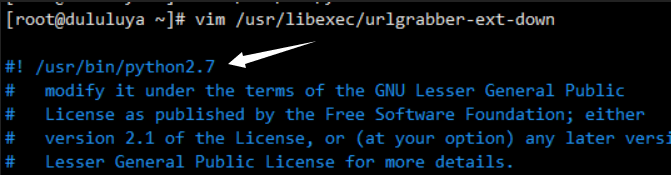

 ★ yum功能正常!!!
★ yum功能正常!!!